Cách Chuyển SVG sang PNG [Hướng Dẫn Chi Tiết]
Một số người dùng gặp sự cố khi sử dụng hình ảnh SVG. Không giống như các ảnh thông thường, đó là do một số ảnh có thể di chuyển lên trên hoặc mờ dần thành các màu khác nhau. Ngoài ra, hình ảnh SVG dựa trên vectơ và không phải là hình ảnh tốt nhất cho các chi tiết đẹp, đây là tin xấu cho người dùng. Bạn có thể hiển thị nhiều màu sắc và chi tiết hơn bằng cách sử dụng hình ảnh dựa trên pixel như PNG. Nếu bạn muốn thay đổi định dạng hình ảnh của mình từ SVG sang PNG, bạn có thể dựa vào bài đăng này. Chúng tôi sẽ cung cấp cho bạn những cách cuối cùng mà bạn có thể cố gắng chuyển đổi SVG sang PNG định dạng.
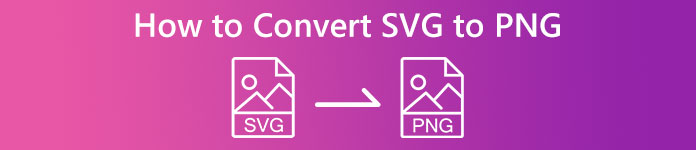
Phần 1. Chi tiết đầy đủ về SVG và PNG
| Định dạng tệp | SVG | PNG |
| Phần mở rộng tên tệp | .svg | .png |
| Được phát triển bởi | Hiệp hội Web toàn cầu | Nhóm phát triển PNG |
| Họ và tên | Đồ họa Vector có thể mở rộng | Đồ họa mạng di động |
| Sự miêu tả | Đồ họa Vector có thể mở rộng, SVG, là một định dạng tiêu chuẩn không phụ thuộc vào độ phân giải. Ngôn ngữ đánh dấu mở rộng đóng vai trò là nền tảng của nó (XML). Hình ảnh vector được sử dụng và có sẵn một số hình ảnh động. Như tên cho thấy, khả năng mở rộng là lợi thế quan trọng nhất của việc sử dụng tệp SVG. Ngoài ra, SVG là duy nhất ở chỗ nó không phải là định dạng hình ảnh. Bạn có thể mở tệp SVG trong hầu hết các trình duyệt, như Firefox, Google, Edge, v.v. | Tệp Đồ họa mạng di động PNG là một trong những định dạng phổ biến hiện nay. Phương pháp nén không mất dữ liệu. Ngoài ra, nó thường được coi là sự thay thế của định dạng ảnh GIF. Nhưng nó vẫn chưa đạt được mức độ chấp nhận như các định dạng GIF hoặc PNG. Ngoài ra, bạn có thể sử dụng PNG khi hình ảnh có các vùng mờ. Làm đồ họa, xây dựng trang web hoặc sản xuất ảnh đều có thể tận hưởng nó. |
Phần 2. Cách chuyển đổi SVG sang PNG trực tuyến
Chuyển đổi SVG sang PNG bằng FVC Free Image Converter
Chuyển đổi SVG sang PNG thật dễ dàng khi sử dụng trình chuyển đổi hình ảnh phù hợp. Trong trường hợp đó, cách tốt nhất để chuyển đổi tệp là sử dụng FVC Free Image Converter. Trình chuyển đổi hình ảnh trực tuyến này cho phép bạn chuyển đổi tệp SVG của mình sang PNG ngay lập tức. Bên cạnh SVG, nó hỗ trợ nhiều định dạng đầu vào khác nhau như JPG, TIFF, ICO, BMP, v.v. Bằng cách này, bạn có thể tải lên bất kỳ hình ảnh nào trong trình chuyển đổi này một cách dễ dàng. Ngoài ra, bạn có thể làm như vậy nếu muốn chuyển đổi nhiều tệp trong một lần. Đó là vì FVC Free Image Converter cung cấp quy trình chuyển đổi hàng loạt. Nó giúp bạn chuyển đổi nhiều hơn và tiết kiệm nhiều thời gian hơn. Bên cạnh đó, nó có tốc độ chuyển đổi nhanh, trong đó bạn có thể chuyển đổi các tệp của mình chỉ trong vài giây. Hơn nữa, bạn có thể truy cập trình chuyển đổi hình ảnh này trên tất cả các trình duyệt. Nó bao gồm Google, Mozilla, Edge, Explorer, v.v. Hơn nữa, dữ liệu của bạn được an toàn trong công cụ này. Sau khi lưu hình ảnh đã chuyển đổi của bạn, công cụ sẽ tự động xóa dữ liệu của bạn. Ngoài ra, không có quảng cáo đáng lo ngại nào sẽ bật lên trên màn hình của bạn. Vì vậy, bạn sẽ không cảm thấy khó chịu trong quá trình chuyển đổi. Sử dụng các bước đơn giản bên dưới để chuyển đổi SVG sang PNG bằng FVC Free Image Converter.
Bước 1: Mở trình duyệt của bạn và truy cập vào FVC Free Image Converter trang mạng. Chọn định dạng đầu ra mong muốn của bạn từ các tùy chọn định dạng, đó là PNG.
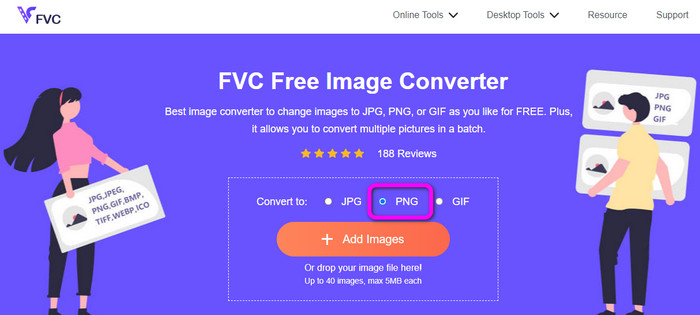
Bước 2: Nhấn vào Thêm các tập tin để tải lên tệp hình ảnh SVG mà bạn muốn chuyển đổi. Bạn cũng có thể thả trực tiếp tệp hình ảnh của mình vào hộp. Lưu ý rằng bạn có thể thêm tối đa 40 hình ảnh nếu muốn chuyển đổi đồng thời nhiều tệp hình ảnh. Trong khi tải lên hình ảnh, nó cũng sẽ tự động chuyển đổi chúng.
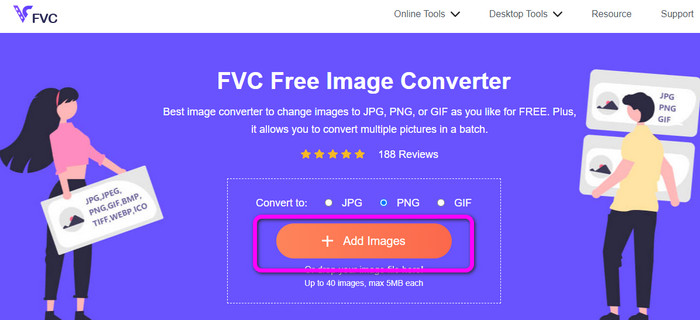
Bước 3: Sau quá trình chuyển đổi, hãy lưu hình ảnh đã chuyển đổi của bạn bằng cách nhấp vào Tải xuống cái nút. Sau đó, điều hướng đến thư mục Tải xuống của bạn và mở hình ảnh đã chuyển đổi của bạn.

Chuyển đổi SVG sang PNG bằng Aconvert
sử dụng Aconvert là một phương pháp khác để chuyển đổi SVG sang PNG. Công cụ trực tuyến này có quy trình chuyển đổi tệp đơn giản. Nó cũng có một giao diện thân thiện với người dùng giúp dễ hiểu. Vì vậy, người dùng lành nghề và không chuyên nghiệp có thể vận hành bộ chuyển đổi này. Trình chuyển đổi hình ảnh này cho phép bạn sửa đổi chất lượng hình ảnh của mình. Bạn cũng được phép thay đổi kích thước hình ảnh. Ngoài ra, công cụ này cung cấp quy trình chuyển đổi hàng loạt. Vì vậy, bạn có thể chuyển đổi một số định dạng hình ảnh cùng một lúc. Hơn nữa, Aconvert có thể truy cập được trên tất cả các nền tảng trực tuyến. Nó bao gồm Google, Edge, Explorer, v.v. Aconvert cũng có nhiều tính năng hơn để cung cấp. Bạn có thể chuyển đổi video, âm thanh, tài liệu, sách điện tử, v.v. Tuy nhiên, khi bạn đang sử dụng công cụ trực tuyến này, bạn có thể mong đợi rằng quá trình chuyển đổi sẽ quá chậm. Phải mất một vài phút trước khi nhận được kết quả mong muốn. Bạn chỉ có thể tải lên kích thước tệp tối đa là 200 MB. Xem các phương pháp bên dưới để tìm hiểu cách chuyển đổi SVG sang PNG bằng Aconvert.
Bước 1: Tới trình duyệt của bạn và truy cập trang web chính thức của Aconvert. Sau đó, nhấp vào Chọn tệp để thêm tệp hình ảnh SVG mà bạn muốn chuyển đổi.
Bước 2: Điều hướng đến Định dạng mục tiêu lựa chọn. Sau khi nhấp vào nó, hãy chọn định dạng PNG. Bạn cũng có thể đi đến tùy chọn Chất lượng hình ảnh và Thay đổi kích thước hình ảnh nếu bạn muốn thực hiện một số thay đổi trên hình ảnh của mình.
Bước 3: Nhấn vào Đổi để tiến hành quá trình chuyển đổi. Sau khi quá trình chuyển đổi, nhấp vào Tải xuống để lưu hình ảnh của bạn trên máy tính của bạn.
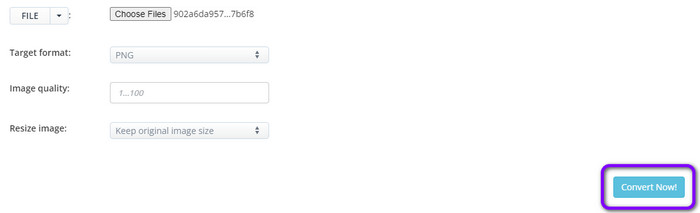
Chuyển đổi SVG sang PNG bằng CloudConvert
Chuyến thăm Cloudconvert nếu bạn vẫn đang tìm kiếm một công cụ chuyển đổi trực tuyến hàng đầu để chuyển đổi SVG sang PNG. Trình chuyển đổi trực tuyến này rất tuyệt vời để chuyển đổi nhiều loại tệp. Nó bao gồm MKV, FLV, AVI, WEBM và WMV. Ngoài ra, bạn có thể chuyển đổi nhiều tệp mà không làm giảm chất lượng video. Tuy nhiên, phiên bản miễn phí của phần mềm này có giới hạn chuyển đổi hàng ngày là 25 tệp. Trong trường hợp này, cần phải đăng ký nếu bạn muốn chuyển đổi nhiều tệp hơn. Ngoài ra, tùy thuộc vào tốc độ kết nối internet của bạn, quá trình chuyển đổi có thể bị trì hoãn. Cuối cùng nhưng không kém phần quan trọng, Cloudconvert chỉ hỗ trợ tám loại tệp đầu ra, điều này không tốt cho người tiêu dùng. Sử dụng các phương pháp bên dưới nếu bạn chuẩn bị chuyển đổi video của mình từ tệp SVG sang định dạng PNG.
Bước 1: Tham quan CloudConvert trang web trên trình duyệt của bạn. Sau đó, nhấp vào Chọn tập tin cái nút. Khi tệp máy tính của bạn hiển thị trên màn hình, hãy mở định dạng SVG mà bạn muốn chuyển đổi.
Bước 2: Đi đến Chuyển đổi sang tùy chọn để xem các tùy chọn định dạng. Sau đó, điều hướng đến tùy chọn Hình ảnh và chọn định dạng tệp PNG.
Bước 3: Đối với bước cuối cùng, hãy nhấp vào Đổi cái nút. Sau quá trình chuyển đổi, nhấn Tải xuống để giữ hình ảnh đã chuyển đổi của bạn trên máy tính.
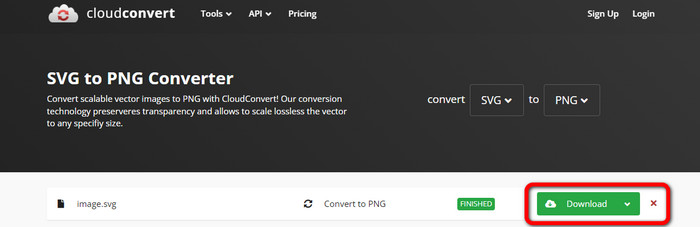
Phần 3. Cách chuyển đổi SVG sang PNG trên Mac
Bạn cần một trình chuyển đổi hình ảnh mạnh mẽ với các tính năng chỉnh sửa tiên tiến để chuyển đổi SVG sang PNG sử dụng máy Mac. lựa chọn tốt nhất của bạn là BatchPhoto Pro. BatchPhoto Pro nói chung đáp ứng tất cả các yêu cầu xử lý tệp ảnh của bạn, bao gồm ảnh thông thường, ảnh thô và các định dạng ảnh tiêu chuẩn ngành khác. Nó là một công cụ chuyển đổi ảnh hàng loạt, trình chỉnh sửa, thay đổi kích thước và tạo hình mờ. Trình chuyển đổi hình ảnh của nó có thể xử lý hơn 170 loại ảnh khác nhau. Ngoài ra, nó có một giao diện đơn giản, lý tưởng cho tất cả người dùng. Bạn thậm chí có thể nhận được kết quả chuyển đổi cuối cùng trong một khoảng thời gian ngắn. Tuy nhiên, nếu bạn muốn trải nghiệm tất cả các tính năng của nó, bạn phải mua gói đăng ký. Ngoài ra, chương trình chỉ có thể truy cập được trên Mac. Nếu bạn là người dùng Windows, tìm kiếm một chương trình khác để chuyển đổi tệp hình ảnh là tốt nhất.
Bước 1: Cài đặt BatchPhoto Pro trên máy Mac của bạn. Bạn có thể sử dụng phiên bản miễn phí. Sau đó, điều hướng đến Thêm ảnh để chèn tệp hình ảnh SVG.
Bước 2: Sau đó, tiếp tục Cài đặt Lựa chọn. Nhấn vào Định dạng đầu ra tùy chọn để chọn định dạng PNG.
Bước 3: Cuối cùng, nhấp vào Quá trình để bắt đầu quá trình chuyển đổi. Khi đã sẵn sàng, bạn có thể xem hình ảnh đã chuyển đổi từ thư mục đầu ra.
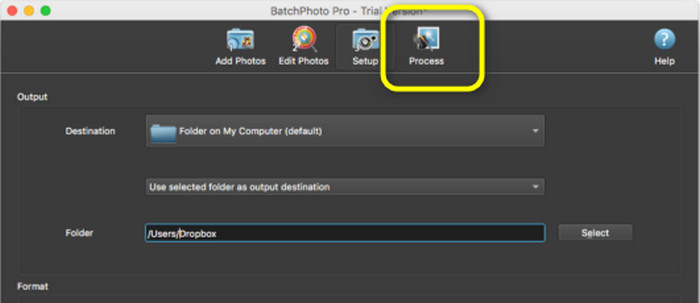
Phần 4. Cách Chuyển SVG sang PNG trên Windows
Trong phần này, chúng tôi sẽ hướng dẫn bạn một cách ngoại tuyến thích hợp để chuyển đổi SVG sang PNG. Bạn phải dùng Fosshub để chuyển đổi chúng. Đây cũng là một lựa chọn tuyệt vời để điều chỉnh định dạng hình ảnh hàng loạt và riêng lẻ. Bộ chuyển đổi này cũng cung cấp tùy chọn chuyển đổi hàng loạt. Tính năng này cho phép bạn chuyển đổi nhiều tệp cùng một lúc. Hơn nữa, bạn có thể tải xuống miễn phí. Tuy nhiên, Fosshub khó vận hành, đặc biệt là đối với người mới bắt đầu. Bố cục hoặc giao diện khó hiểu, rất khó hiểu. Ngoài ra, quá trình cài đặt mất quá nhiều thời gian sau khi tải xuống chương trình. Ngoài ra, trình chuyển đổi ngoại tuyến này chỉ tốt khi chuyển đổi SVG sang PNG. Nó không hỗ trợ các định dạng tệp hình ảnh khác. Điều đó có nghĩa là nếu bạn định chuyển đổi các định dạng hình ảnh khác, thì bạn không thể vận hành chương trình này.
Bước 1: Đi đến Fosshub trang web và tải xuống chương trình. Sau đó, tiến hành cài đặt và chạy nó trên máy tính để bàn của bạn.
Bước 2: Chuyển đến giao diện phía trên và nhấp vào Thêm > Thêm tệp tùy chọn cho bước tiếp theo. Khi thư mục máy tính hiển thị trên màn hình, hãy nhấp và mở hình ảnh SVG bạn muốn chuyển đổi.
Bước 3: Đối với bước cuối cùng của bạn, hãy nhấp vào Khởi đầu nút ở góc trên bên phải của giao diện. Đợi quá trình chuyển đổi cho đến khi hoàn tất. Sau vài giây, bạn có thể xem hình ảnh đã chuyển đổi bằng cách nhấp vào Mở nút ở góc dưới bên phải của giao diện. Nhấn vào đây để tìm hiểu làm thế nào để chuyển đổi SVG sang JPG.
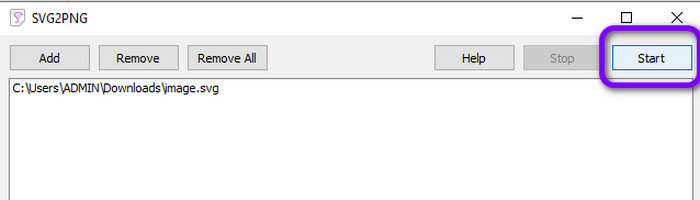
Phần 5. Câu hỏi thường gặp về Chuyển đổi SVG sang PNG
1. Sự khác biệt giữa SVG, JPG và PNG là gì?
SVG là định dạng đồ họa sử dụng vectơ và hiển thị hình ảnh dưới dạng giá trị số. PNG sử dụng mã nhị phân để nén dữ liệu hình ảnh, trong khi JPG là định dạng hình ảnh raster hoặc bitmap. Định dạng lý tưởng cho các tệp thiết kế đồ họa là SVG. Đó là bởi vì bất kỳ ai cũng có thể dễ dàng nhìn thấy kích thước thực tế của từng phần hình ảnh.
2. Chất lượng có tăng lên khi phóng to tệp SVG không?
Không. Điểm hay của định dạng tệp SVG là bạn có thể phóng to chúng mà không ảnh hưởng đến chất lượng của chúng.
3. PNG hay SVG tốt hơn?
Nó phụ thuộc vào cách bạn sử dụng tệp. Nếu bạn muốn tạo logo, biểu đồ hoặc đồ thị, hãy sử dụng SVG. Nếu bạn muốn tạo nhiều lớp ảnh thì PNG sẽ tốt hơn.
Phần kết luận
SVG là định dạng thích hợp cho hình ảnh động, đường kẻ và logo. Tuy nhiên, nếu bạn muốn hiển thị và sử dụng các hình ảnh phức tạp, PNG sẽ tốt hơn. Vì vậy, nếu bạn muốn chuyển đổi SVG sang PNG, sử dụng FVC Free Image Converter. Trình chuyển đổi trực tuyến này cho phép bạn chuyển đổi trực tiếp các tệp hình ảnh.



 Chuyển đổi video Ultimate
Chuyển đổi video Ultimate Trình ghi màn hình
Trình ghi màn hình



